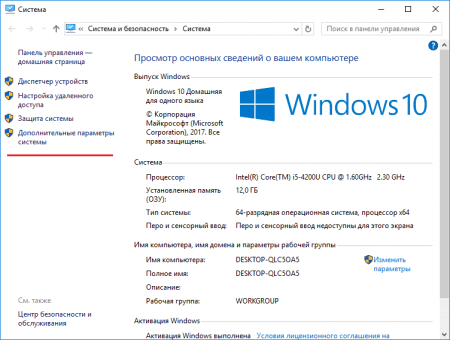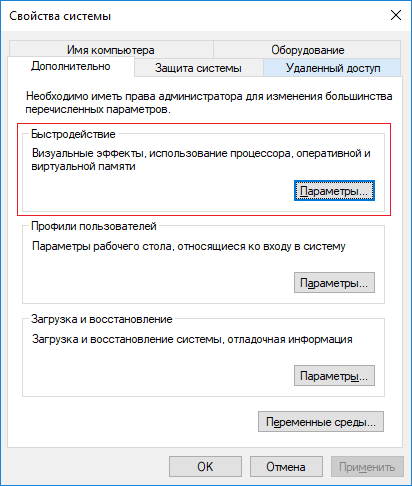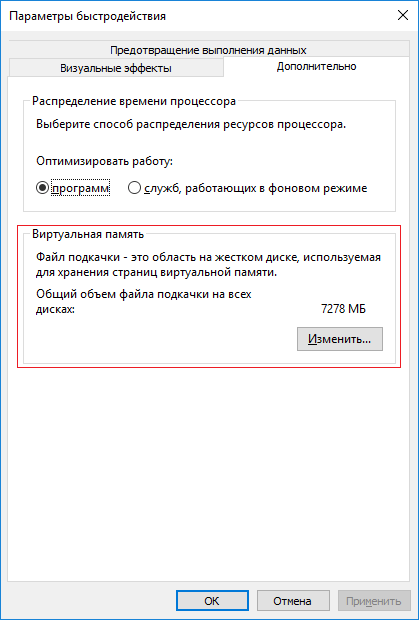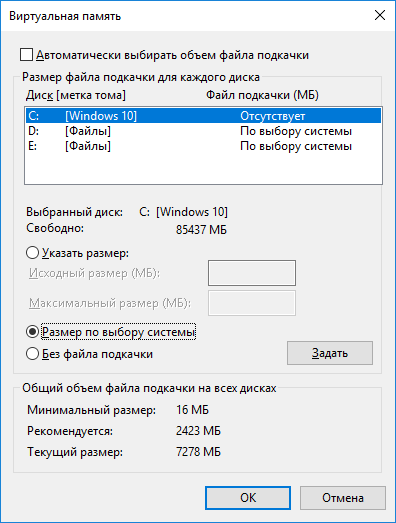Мы постоянно пользуемся компьютерами и бывает так, что для полноценной работы возникает недостаток оперативной памяти даже если у Вас 6 Гб или 16 Гб, все равно возникают случаи нехватки памяти. А раньше было и того хуже. 512 Мб и 1 Гб оперативной памяти тогда было нормой, но мы как-то выживали, а значит и сейчас выживем. Разработчики Windows предусмотрели это и создали специальный файл подкачки, называемый pagefile.sys. Так, как увеличить файл подкачки и повысить скорость работы ПК.
Файл подкачки – это файл, хранящийся на системном диске, куда записываются файлы, которые должны быть в оперативной памяти, но они туда не помещаются. Файл системный и скрытый, поэтому с ним Вы ничего не сделаете и не увидите. Вместе они (файл подкачки и оперативная память) называются виртуальной памятью. Это позволяет избежать возникновения ошибки о нехватке памяти в Windows.
Как увеличить файл подкачки
В Windows 7 это делается просто. Также, данный метод подойдет для Windows 8 и Windows 10. Я буду показывать на примере 10 версии, так как она сейчас у меня и установлена. Открываем Этот компьютер и в любом месте щелкаем правой кнопкой мыши, выбираем “Свойства”. Слева нажимаем “Дополнительные параметры системы”.
В открывшемся окне в разделе быстродействие щелкаем по пункту “Параметры…”
В окне параметров быстродействия, переходим в пункт Дополнительно. Там нас интересует пункт Виртуальная память. Нажимаем “Изменить”.
Откроется нужное окно, где мы будем с Вами работать. Тут все довольно просто. В окне мы видим диски, которые подключены к компьютеру и указаны значения файла подкачки. Выбрав любой диск, мы можем указать файл подкачки. Нам дается 3 варианта: Без файла подкачки, Размер по выбору системы, или самому указать размер. После внесенных изменений нужно будет перезагрузить ПК, чтобы изменения вступили в силу.
Сейчас мы поговорим о необходимых рекомендациях по установке нужно объема файла подкачки.
Размер файла подкачки для Windows 10, 8 и 7
В интернете встречается рекомендация, что нужно делать файл подкачки в 1.5 раза больше оперативки. И это является официальной рекомендацией Microsoft, но это были времена Windows XP, когда еще количество оперативной памяти исчислялось в мегабайтах и данная рекомендация сейчас бессмысленна.
Некоторые советуют при большом объеме оперативной памяти вообще отключать файл подкачки. Здесь так же не целесообразно это делать, так как, память в любой момент из-за разных факторов может заполниться. Тем более, после отключения этого файла, в случае возникновения ошибок не будут создаваться аварийные дампы памяти. Поэтому его лучше не отключать, а правильно подобрать размер.
Следующий момент заключается в месте файла подкачки, т.е., какой диск или раздел использовать. Для большего быстродействия располагаться он должен не на системном разделе. Лучше всего, если он будет находится на другом жестком диске. Конечно, создавать файл подкачки на системном диске имеет смысл, так как, если бы его не было, или, он был менее 200 Мб, не было бы возможности создания записей аварийных дампов памяти, в случае возникновения критических ошибок и синих экранов.
Теперь поговорим о размерах файла подкачки, которые нужно ставить на разные объемы памяти.
По опыту известно, что большие размеры ставить не всегда бывает хорошо, потому что при больших объемах, система начинает чаще обращаться к файлу подкачки, а не к оперативке. Это в свою очередь снижает скорость работы, а также сильно нагружает жесткий диск.
Ниже будет представлен список размеров файла подкачки, рекомендуемых для разных объемов оперативной памяти. Еще хочется сказать, что чем больше оперативки, тем меньше нужно ставить файл подкачки.
- Для 512 Мб – 5000-5000 Мб.
- Для 1 Гб – 4000-4000 Мб.
- Для 2 Гб – 3500-3500 Мб.
- Для 4 Гб – 3000-3000 Мб.
- Для 6-8 Гб – 2000-2000 Мб.
- От 16 и выше без файла подкачки.
Небольшой вывод
Я уже говорил, что отключать файл подкачки можно, но этого делать не стоит. Для того, чтобы определить наиболее оптимальный вариант, я советую Вам экспериментировать. Также при 6 или 8 Гб и выше Вы можете оставить файл подкачки на усмотрение системы.
Отключение же тоже имеет свои плюсы, жесткий диск не нагружается и живет продолжительное время. Стоит отключить файл подкачки для SSD накопителя, для увеличения его срока службы. Читать: Настройка SSD под Windows 10 или наоборот.
Значения, которые указаны выше не являются обязательными, все зависит от вида деятельности, которым вы занимаетесь на компьютере: играете ли, смотрите что-то в интернете или просто занимаетесь текстовыми документами. Просто экспериментируйте.
Надеюсь, что данная статья Вам поможет в увеличении производительности компьютера. В дальнейшем будет еще множество статей по данной тематике.